很多用户们在使用电脑的时候,遇到了系统的问题都会需要进入安全模式,但是刚开始的安全模式是有密码的,很多用户都不知道win10安全模式初始密码多少,其实这和你的账号息息相关。
1、win10安全模式初始密码是你的微软账号密码,而不是开机登录系统时的密码。
2、如果忘记微软账号密码,可以打开微软官网登录界面,输入用户名,点击“下一步”
3、提示输入密码,点击下一步,因为是忘记密码,这里随便输个就行,然后点击“立即进行重置”。
4、弹出为什么无法登录,选择“我忘记密码了”,点击下一步。
5、弹出恢复你的帐户界面,输入账户名及下面的验证码,点击下一步。
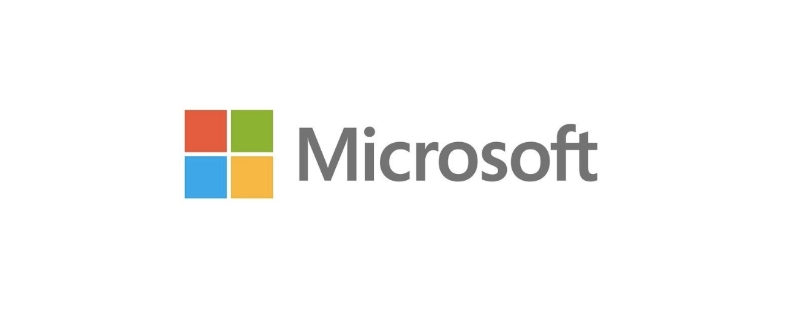
6、弹出身份验证界面,可以选择性绑定的邮箱和手机号发送验证码,
这里选择手机号,需要输入您的手机号码后4位,点击“发送代码。
7、稍等片刻,将手机上收到的验证代码输入到文本框中,点击下一步。
8、弹出密码重置界面,重新填写新的密码,点击下一步。
9、最后重置成功,这时可以用新设的密码登录win10安全模式了。
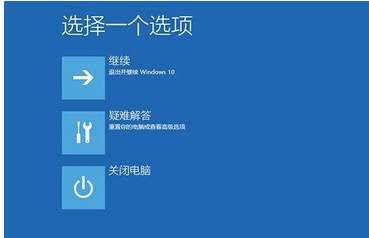
新设置的密码一定要记住,忘记的话有需要很繁琐的步骤重新设置了。
以上是win10安全模式初始密码的具体设定的详细内容。更多信息请关注PHP中文网其他相关文章!




